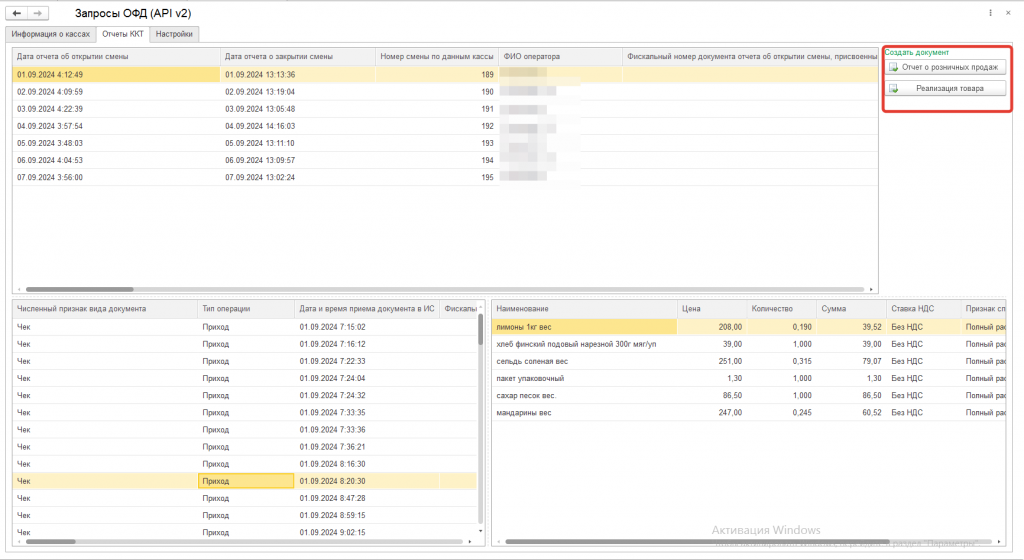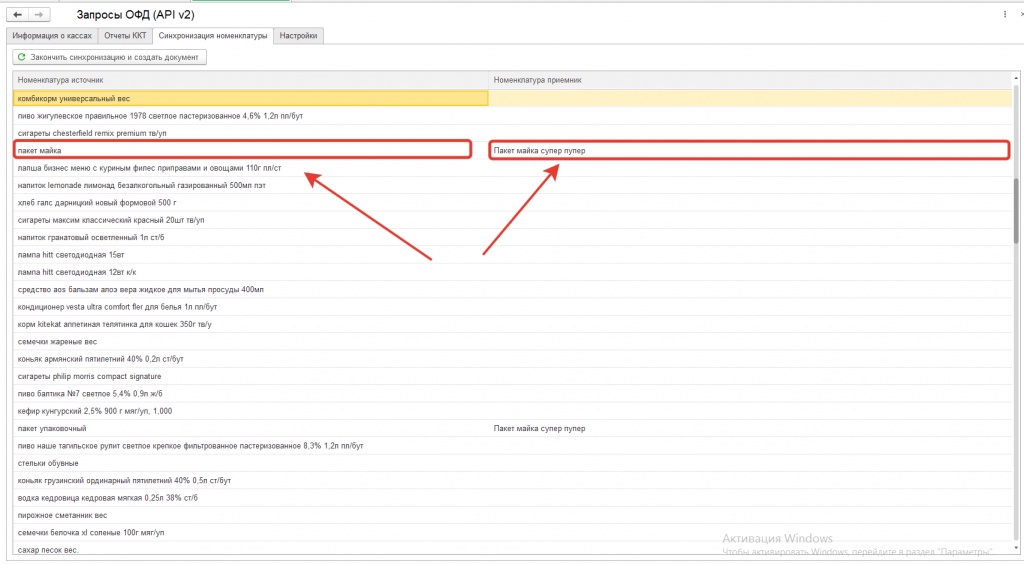Обновление от 9.03.25
Добавлена возможность работы с ставками 5% и 7%.
Добавлена возможность установки Ставки НДС из чека.

Исправлена ошибка при формировании возвратов по безналичному расчету.
Обновление от 2.12.24
Исправлена ошибка при сохранении настроек в клиент-серверном варианте работы 1С Бухгалтерии.
Исправлена ошибка при синхронизации номенклатуры в клиент-серверном варианте работы 1С Бухгалтерии.
Обновление от 25.09.24
Добавлена возможность формирования документов "Розничные продажи (чеки)":
При нажатии на кнопку автоматически создаются документы «Розничные продажи (чеки)» для каждого чека на основании загруженных данных. Перед созданием документов убедитесь, что все параметры на вкладке «Настройки» заполнены корректно.
Важно: OFD.RU не передает информацию о том, на основании какого чека был сделан возврат. Поэтому в документе «Розничные продажи (чеки)» с видом операции «Возврат» поле «Основание» остается незаполненным.
Область применения
Обработка предназначена для автоматической загрузки данных о фискальных документах из сервиса OFD.RU с использованием API 2.0 непосредственно в конфигурацию "Бухгалтерия предприятия 3.0". Это позволяет автоматизировать процесс учета кассовых операций и существенно снизить трудозатраты на ввод данных вручную. Переходите на новый уровень автоматизации и оптимизируйте бизнес-процессы уже сегодня!
Это решение идеально подходит для юридических лиц и индивидуальных предпринимателей, ведущих коммерческую деятельность с небольшим парком контрольно-кассовой техники, а также для производственных компаний. Основным требованием для использования обработки является подключение вашей ККТ к сервису OFD.RU
 ВНИМАНИЕ Обновление обработки:
ВНИМАНИЕ Обновление обработки:
Обработка в сентябре 2024 г. была обновлена для работы с API 2.0 от OFD.RU. Это обновление включает в себя новые возможности и улучшенную производительность. Все дальнейшие доработки и поддержка будут осуществляться исключительно для версии обработки, использующей API 2.0.
Старая версия обработки, работающая через API 1.0, продолжает функционировать. На вкладке Бесплатные файлы можно скачать данную версию API 1.0. Однако, важно отметить, что если Оператор фискальных данных примет решение о прекращении использования API 1.0, то старая версия обработки перестанет действовать. Настоятельно рекомендуем перейти на новую версию с API 2.0 для продолжения стабильной работы.
Преимущества использования:
- Экономия времени – данные из OFD.RU попадают в "Бухгалтерия предприятия 3.0" за считанные секунды, сокращая временные затраты на учет кассовых операций до минимума.
- Минимизация ошибок – автоматическая обработка данных минимизирует риск человеческих ошибок, делая бухгалтерский учет точнее и надежнее.
- Удобство использования – обработка интегрируется в типовую конфигурацию без необходимости в модификации, что позволяет быстро начать ее использовать
- Актуальные данные — регулярные обновления обеспечивают соответствие последних версий API OFD.RU и 1С:Бухгалтерии, гарантируя, что ваши данные всегда будут корректными.
- Автоматизация рутины — забудьте о ручном вводе данных. Обработка автоматически загружает фискальные документы из OFD.RU прямо в 1С:Бухгалтерию, освобождая ваше время для более важных задач.
Технические требования
Обработка тестировалась на релизе Бухгалтерия предприятия, редакция 3.0 (3.0.90.53), работоспособность проверена вплоть до релиза 3.0.158.23
- Версия 1С:Бухгалтерия 3.0, начиная с релиза 3.0.90.53 и выше
- Наличие действующего аккаунта в OFD.RU с доступом к API
- Интернет-соединение для взаимодействия с сервисом OFD.RU
- Основным требованием для использования обработки является подключение вашей ККТ к сервису OFD.RU
Обновляйтесь, чтобы всегда быть уверенными в корректной работе с данными и полной поддержке продукта.
Код открыт.
Функциональные возможности
Функционал данной обработки позволяет автоматически загружать данные о продажах из сервиса OFD.RU через API 2.0 прямо в 1С:Бухгалтерию 3.0, существенно облегчая работу бухгалтера. Обработка автоматизирует формирование документов реализации, таких как «Отчет о розничных продажах» и «Реализация товаров», что снижает риск ошибок и экономит время на рутинных задачах.
С помощью данной обработки вы сможете:
- Автоматизировать учет продаж, избавившись от ручного ввода данных.
- Синхронизировать номенклатуру между базой 1С и данными из OFD.RU, автоматически создавая отсутствующие позиции.
- Повысить эффективность работы бухгалтерии, сосредоточившись на аналитике и принятии управленческих решений.
- Автоматическая интеграция с OFD.RU API 2.0 – прямая загрузка чеков и фискальных данных в Бухгалтерию.
- Удобный интерфейс – минимальное количество настроек для пользователя, интуитивно понятный процесс подключения и синхронизации.
- Обработка всех типов документов – поддержка загрузки продаж, возвратов
Авторизация
Для работы обработки необходимо получить "Ключ доступа к API 2.0" и ввести в поле на закладке "Настройки"
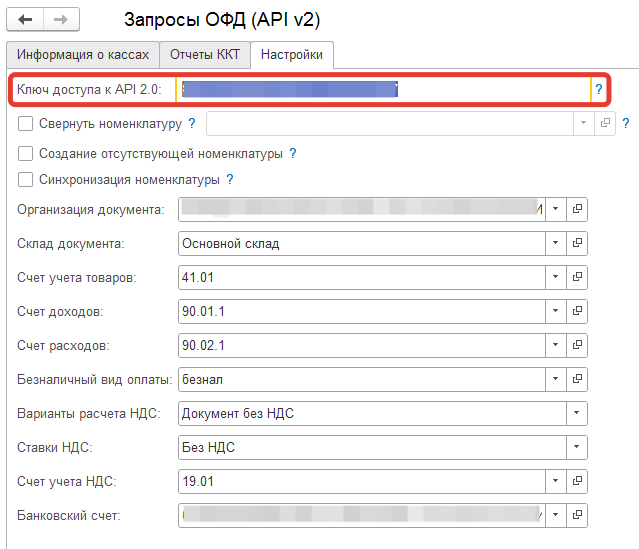
Для получения токена авторизации, который будет использоваться для выполнения запросов, пользователю необходимо обратиться в раздел «Настройки» в Личном кабинете клиента.
Далее пользователь переходит на вкладку «Управление передачей данных» и попадает в блок создания заявки на получение доступа к использованию API 2.0.
- Ключ доступа к API 2.0 (API KEY) предоставляется на личный кабинет организации (уникальную пару ИНН и КПП);
- Имеется возможность настройки доступа на конкретный список касс в интерфейсе личного кабинета;
- Имеется возможность блокировки ключа доступа в интерфейсе личного кабинета в случае компрометации;
- Срок действия ключа доступа - от 1 года;
- Право на выделение ключа доступа есть у пользователей с полными правами ко всем кассам в ЛКК.
После успешного заполнения заявки и обработки запроса, сгенерированный ключ появляется на соответствующей вкладке «Ключи доступа к API 2.0».
Вкладка "Настройки"
На вкладке "Настройки" размещены ключевые параметры, необходимые для корректной работы обработки при создании документов на основании данных из OFD.RU.
Одной из ключевых и удобных функций является сохранение всех настроек в памяти для каждого пользователя. Это позволяет сохранить выбранные параметры и использовать их при последующих запусках программы, экономя время на перенастройку, также сохраняется синхронизации номенклатуры, которая автоматически сопоставляет существующие товары с данными из OFD и создает недостающие позиции если это необходимо.
Эти функции делают использование обработки гибким и удобным для повседневной работы, обеспечивая сохранение всех пользовательских предпочтений и быстрый доступ к нужным параметрам.
Вкладка "Информация о кассах"
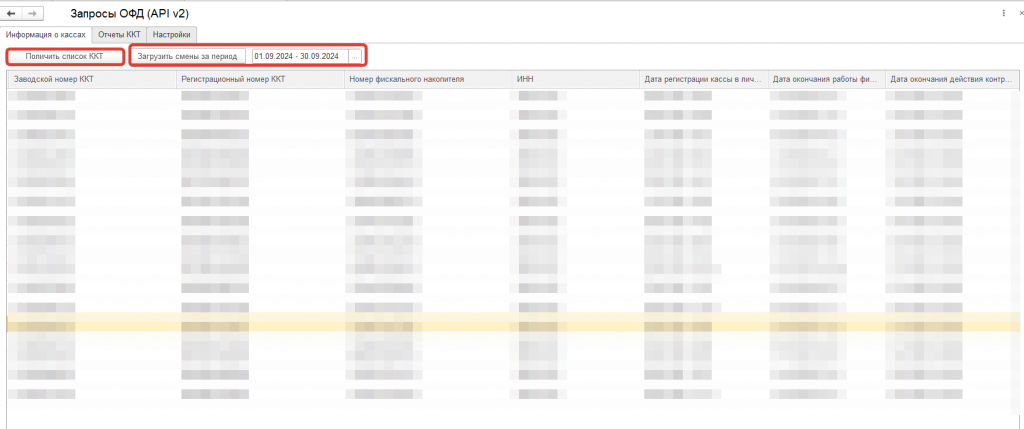
На вкладке "Информация о кассах" представлен полный список всех подключенных контрольно-кассовых машин (ККТ) с подробной информацией по каждой кассе (Если в настройках указан Ключ доступа к API 2.0 (API KEY) информация по кассам загружается автоматически при открытии обработки). Эта вкладка обеспечивает быстрый доступ к ключевым регистрационным данным кассового оборудования.
Здесь отображаются следующие данные для каждой кассы:
- Место установки — точное расположение ККТ.
- Модель ККТ — наименование модели кассового аппарата.
- Заводской номер ККТ — уникальный идентификационный номер кассы, присвоенный производителем.
- Регистрационный номер ККТ — номер, полученный при регистрации кассы в налоговой службе.
- Номер фискального накопителя (ФН) — идентификатор установленного фискального накопителя.
- Дата регистрации ККТ — дата, когда касса была официально зарегистрирована.
- и т. д.
Эта информация позволяет эффективно управлять парком касс, отслеживать их текущее состояние и оперативно получать все необходимые данные для учета и отчетности.
Кнопка "Получить список ККТ" : Функция этой кнопки: Повторная загрузка данных: При нажатии кнопки инициируется повторный запрос к API 2.0 OFD.RU для получения актуального списка всех подключенных ККТ. Отсутствие данных в автоматическом режиме не является ошибкой обработки, а скорее связано с временными проблемами на стороне сервера OFD.RU.
Кнопка "Загрузить смены за период" предназначена для загрузки всех отчетов о продажах за указанный период времени. При нажатии на эту кнопку выполняются следующие действия:
- Загрузка отчетов о продажах: Система загружает все отчеты о продажах за выбранный период.
- Загрузка чеков и их детализации: Все чеки за указанный период, а также подробная информация по ним, такие как позиции, суммы и другие детали, также загружаются.
После завершения загрузки все полученные данные отображаются на вкладке "Отчеты ККТ", где можно просмотреть и проанализировать их.
Важно учитывать:
- Ограничение по времени: Период загрузки данных не должен превышать 30 дней. Это ограничение ОФД.
- Время обработки: Если выбран большой период и в системе много чеков с детализацией, процесс загрузки и обработки данных может занять некоторое время. Рекомендую проявить терпение, так как обработка большого объема данных требует времени для корректной загрузки и отображения.
Вкладка "Информация о кассах"
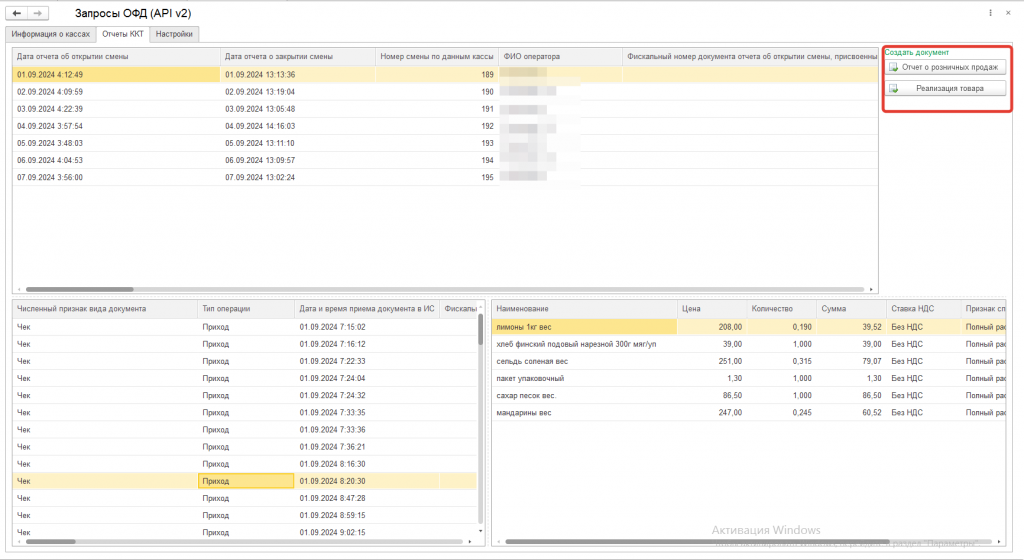
Вкладка "Информация о кассах" предоставляет пользователю полный набор инструментов для работы с отчетами, чеками и их детализацией. Вкладка включает следующие компоненты:
-
Отчеты ККМ:
- Таблица, в которой представлена полная информация по отчетам ККТ. Здесь отображаются все отчеты о продажах за выбранный период, с возможностью просмотра ключевых данных, таких как дата отчета, сумма и другие параметры.
-
Чеки ККМ:
- Таблица с полной информацией по чекам, связанным с выбранным отчетом. Пользователь может просмотреть все чеки, входящие в данный отчет, включая информацию о каждой транзакции.
-
Детализация Чека ККМ:
- Таблица, которая показывает детализацию по товарам выбранного чека. Здесь можно увидеть подробности о каждом товаре, включая наименование, количество, цену и общую сумму.
Блок кнопок создания документов:
- На вкладке также размещен блок кнопок для создания документов на основе загруженных данных. Эти кнопки позволяют пользователю формировать необходимые документы, такие как «Отчет о розничных продажах» и «Реализация товаров», на основании информации, представленной в таблицах.
Эта структура вкладки обеспечивает удобный доступ к ключевой информации и упрощает процесс анализа и создания отчетных документов.
Вкладка "Синхронизация номенклатуры"
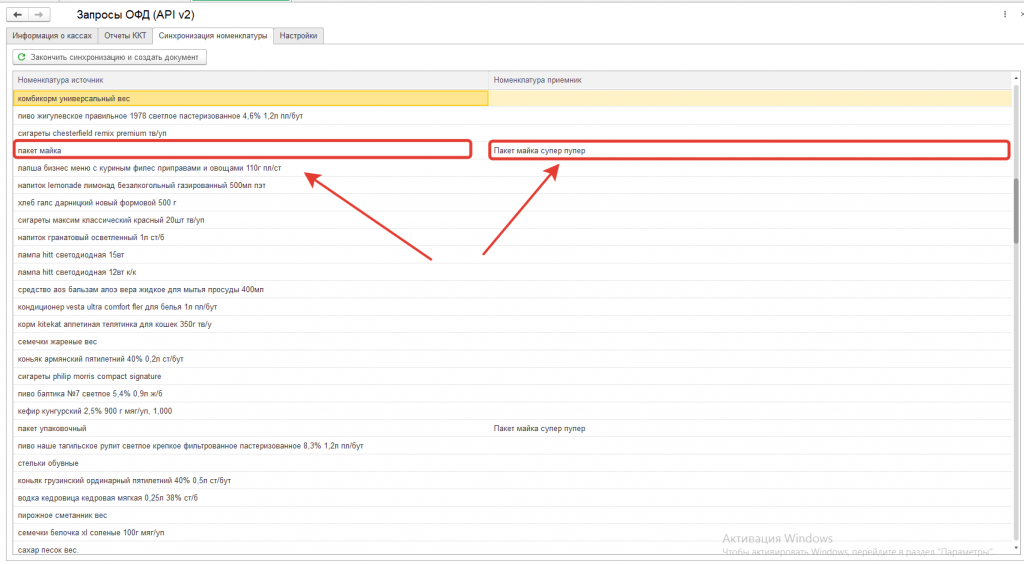
Вкладка "Синхронизация номенклатуры" становится доступной только в случае, если в настройках обработки выбран параметр "Синхронизация номенклатуры". Эта вкладка предназначена для управления процессом синхронизации номенклатуры между данными из OFD.RU и существующей базой в 1С.
Процесс работы на вкладке включает следующие шаги:
-
Выбор отчета о продажах:
- Пользователь сначала выбирает отчет о продажах, для которого необходимо провести синхронизацию номенклатуры.
-
Нажатие на кнопку создания документа:
- После выбора отчета, пользователь нажимает на кнопку для создания документа. На этом этапе система предложит выполнить синхронизацию номенклатуры.
-
Синхронизация номенклатуры:
- Если в настройках выбрана опция "Синхронизация номенклатуры", пользователю будет предложено синхронизировать номенклатуру с данными, которые имеются в базе.
-
Заключение синхронизации:
- После синхронизации необходимо нажать на кнопку "Закончить синхронизацию и создать документ". Это действие завершает процесс синхронизации и приступает к созданию документа на основании обновленной номенклатуры.
-
Обработка номенклатуры:
- В зависимости от выбранных настроек, система будет действовать следующим образом:
- Если номенклатура не синхронизирована, она подбирается по наименованию, если такие наименования уже существуют в базе.
- Если в настройках активирован пункт "Создание отсутствующей номенклатуры", то система автоматически создаст недостающие позиции номенклатуры.
- В зависимости от выбранных настроек, система будет действовать следующим образом:
Эта вкладка позволяет эффективно управлять номенклатурой, обеспечивая её актуальность и корректность в базе данных 1С, что упрощает дальнейшую работу с отчетами и документами.
Описание блока кнопок "Создание документов"
На вкладке "Информация о кассах" расположен блок кнопок для создания документов, который включает следующие функции:
-
"Отчет о розничных продажах":
- При нажатии на эту кнопку создается документ «Отчет о розничных продажах» на основании загруженных данных. Убедитесь, что все параметры на вкладке "Настройки" заполнены корректно перед созданием документа.
-
"Реализация товаров":
- Эта кнопка инициирует создание документа «Реализация товаров», учитывая все данные, представленные на вкладке «Информация о кассах». Важно отметить, что вместе с документом «Реализация товаров» автоматически создается связанный документ «Возврат от покупателя», если есть необходимость (были чеки с признаком "возврат").
ВНИМАНИЕ: Все созданные документы не будут проведены автоматически. После создания документов их проведение необходимо выполнить вручную. Это дает пользователю возможность дополнительно проверить и откорректировать документы перед окончательной проводкой.
Рекомендация: Перед переходом к созданию документов убедитесь, что все параметры на вкладке "Настройки" заполнены корректно и актуальны. Это обеспечит правильное формирование документов.
Подключение
Для подключения обработки в базу необходимо в разделе "Администрирование" перейти по ссылке "Печатные формы, отчеты и обработки" установить флажок функциональной опции "Дополнительные отчеты и обработки" если он снят. Откроется форма списка справочника внешних отчетов и обработок, нажимаем кнопку командной панели списка формы "Добавить из файла...". После нажатия кнопки нужно будет в форме предупреждения безопасности согласиться выбрав кнопку "Продолжить", после этого станет возможным выбрать непосредственно файл. В файловой системе находится нужный файл и открывается. Для того, чтобы настроить доступ в одном из разделов интерфейса, необходимо нажать на ссылку "Размещение" и выбрать "Продажи".
Планирование
Обработка будет и далее совершенствоваться и расширяться новыми функциями. В будущем планируется добавление дополнительных отчетов и инструментов выгрузки, что позволит пользователям получать еще более подробную и полезную информацию. Нацелены на постоянное улучшение продукта, чтобы обеспечить максимальную эффективность и удобство в работе. Следите за обновлениями и новыми возможностями, которые будут добавляться в последующих версиях.
Техническая поддержка и обновления
Бесплатный период техподдержки составляет 1 месяц со дня покупки.
Также после приобретения вы получаете 1 месяц бесплатных обновлений.
По окончании бесплатного периода вы можете приобрести услугу технической поддержки с доступом к обновлениям на платной основе.
Проверить наличие обновлений можно в личном кабинете. Если обновления недоступны - загрузить новую версию можно после покупки обновлений/технической поддержки.
Задать вопрос по программе можно по кнопке "Техподдержка" на странице описания.
При создании тикета необходимо предоставить:
- Номер заказа
- Описание вопроса. Если это ошибки - напишите порядок ваших действий с программой, которые к ней привели (приложите видео/скриншоты/отчеты об ошибке)
- Точную конфигурацию 1С, и версию платформы, на которой используете купленное решение (наименование и версию 1С можно взять из раздела "О программе"), версию купленной программы.
К созданной заявке подключается специалист. Дальнейшее обсуждение проблемы будет проходить в тикете техподдержки. Стандартный срок реакции - 24 часа в рабочие дни с момента обращения
Проверено на следующих конфигурациях и релизах:
- Бухгалтерия предприятия, редакция 3.0, релизы 3.0.171.20